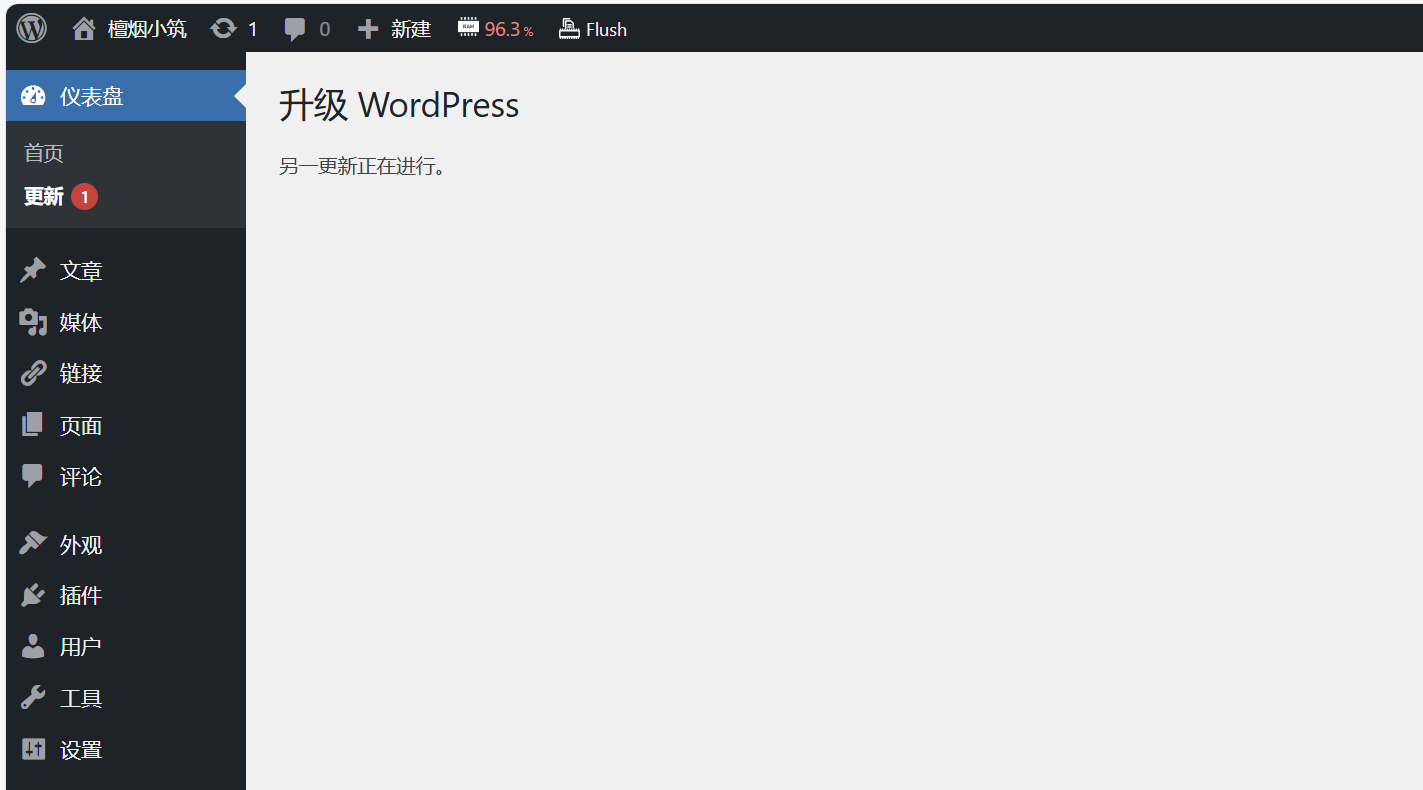大家在给计算机重装系统时经常可能遇见“Windows 无法安装到这个磁盘。选中的磁盘具有MBR分区表。在 EFI 系统上,Windows 只能安装到 GPT 磁盘。”这个错误那这个错误是什么原因产生的呢?在昨天装机时刚好遇到翻阅了一些资料顺手就写出来了。
出现原因
主要由于官方纯净版系统(win8 32位系统即一下即win7、xp、Vista等都采用MBR分区模式,win8 64位及win10全系列为GPT模式,而U盘装机一般系统默认为EFI引导安装到GPT,而不是常见的MBR,所以就会报错。一般容易出现于系统升级时,但是平行重装有时也可以遇见。
解决方法一
直接拔下U盘插入另一个电脑,删除掉[inlosc_blue_hl]efi[/inlosc_blue_hl]文件夹和[inlosc_sm_title]bootmgr.efi[/inlosc_sm_title]文件,这样就去掉了efi引导模式自动进入mbr引导,这样就不会报错提示了(在这里檀烟不推荐这种方法,这种方法有缺陷,大家有兴趣的可以查一下MBR和GPT的区别)。
解决方法二
进BIOS看一下有没有不带UEFI的启动项,如果有就选择从这个启动项,但是这个比较靠运气,有些电脑他BIOS不会这样显示,比如说我的ThinkPad就没有,(我要去旁边画圈圈了!),那么这个方式同样不推荐,下边就是我们的终极绝招方法三。
解决方法三
命令行转换磁盘格式注意:此操作会删除整个磁盘内容建议谨慎,或者看下边备注操作(备注方法并未实际测试,只是理论成立。)
首先按FN+F10(有些是F10)唤出DOS界面输入diskpart然后回车进入diskpart之后输入list disk回车,查看磁盘列表信息。记住目标磁盘的数字编号然后输入select disk N(“N”代表磁盘编号)回车,选中磁盘。然后输入clean回车,等待结果,成功输出“DiskPark 成功的清除了磁盘”,由于没失败过所以不知道失败输出结果”最后输入convert gpt即将磁盘转换成GPT格式,成功后同样有提示convert mbr即转换成MBR格式
注释(ps:以下内容为推测,未实际测试过):前边说过上边的操作会删除整个磁盘上的内容,那么只想装个系统文件还得保留该怎么办呢?为了方便表示直接用箭头链接步骤:
FN+F10 → diskpart → list disk → select disk N → detail disk → select volume=N(磁盘编号) → clean → convert gpt
 编程之路
编程之路